-
win10开机密码取消教程
- 2022-07-23 08:54:00 来源:windows10系统之家 作者:爱win10
许多用户通常会为自己的计算机设置开机密码,用来保护自己的隐私。通过这种方式,如果其他人想要使用我们的计算机,如果不知道密码是不能进入我们电脑进行操作的,但是大家知道win10开机密码取消该怎么操作吗?下面小编就和大家说说取消win10开机密码的具体操作方法。
工具/原料:
系统版本:windows 10
品牌型号: 联想Y50p-70-ISE
方法/步骤:
1、点击左下角的“开始”菜单,选择“设置”。
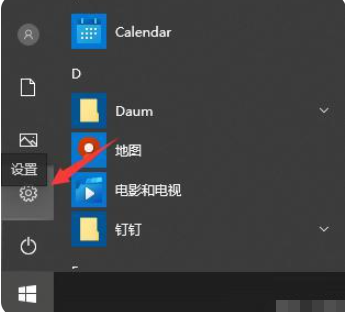
2、进入Windows设置界面,点击帐户。
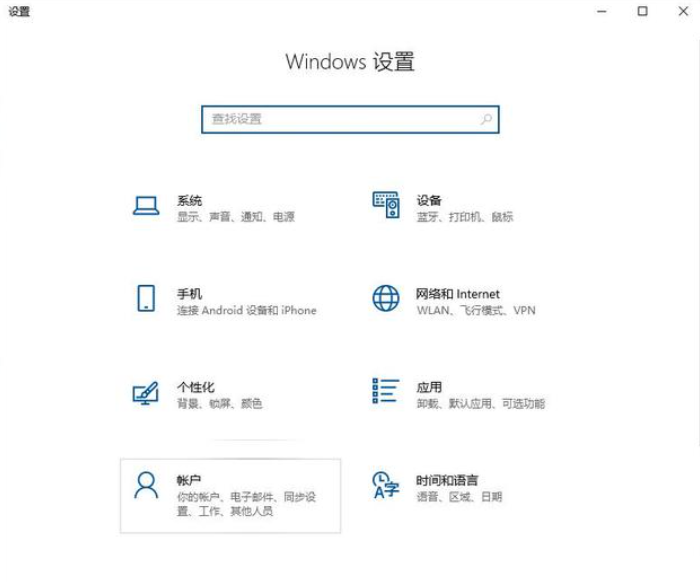
3、在“帐户主页设置”窗口中,单击左侧的登录选项。
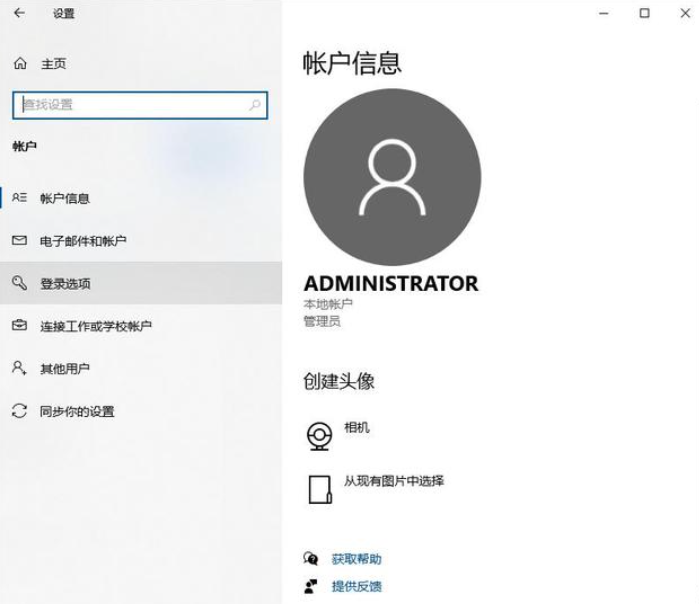
4、在右侧找到密码,选择更改。
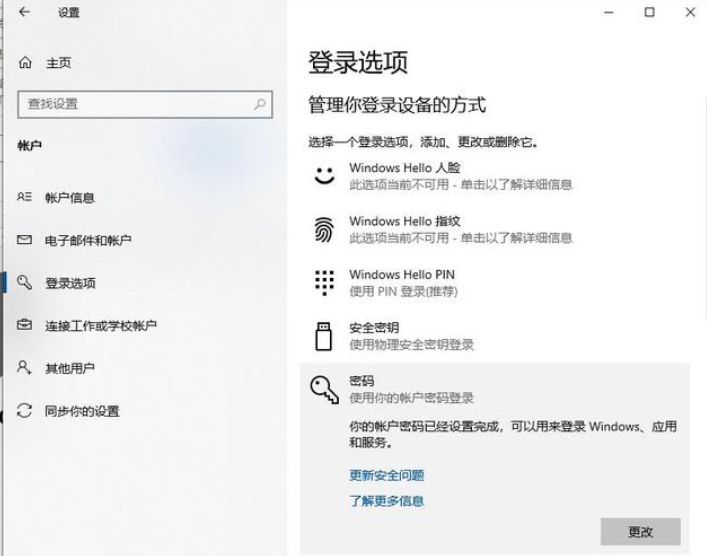
5、输入当前密码后进行下一步。
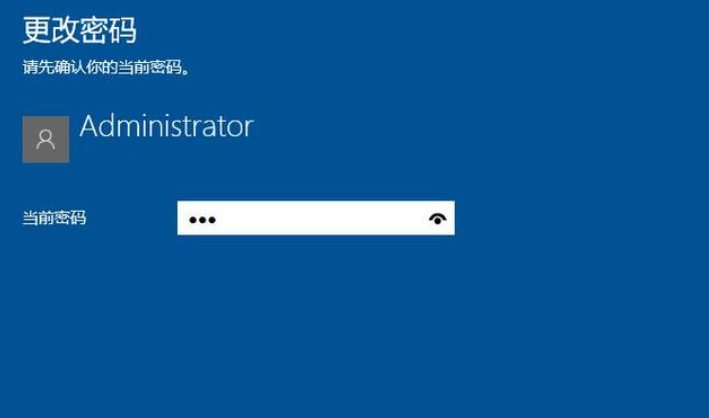
6、重置密码保存即可。
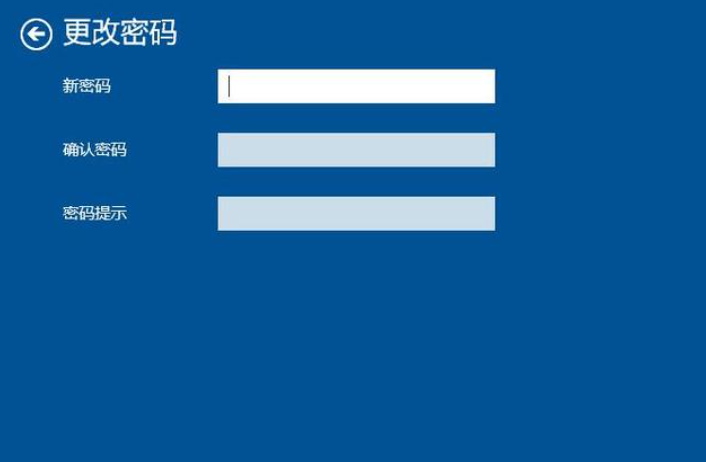
总结:
1、点击左下角的“开始”菜单,选择“设置”。
2、进入Windows设置界面,点击帐户。
3、在“帐户主页设置”窗口中,单击左侧的登录选项。
4、在右侧找到密码,选择更改。
5、输入当前密码后进行下一步。
6、重置密码保存即可。
上一篇:cad2008激活码及序列号新版分享
下一篇:返回列表
猜您喜欢
- 如何解决电脑运行速度慢的问题..2020-05-23
- office2013激活工具toolkit怎么使用..2022-06-03
- 苹果手机怎么设置铃声,小编告诉你ipho..2018-07-20
- 图文详解电脑忘记密码怎么办?..2018-12-15
- 详细讲解雨林木风纯净版系统怎么样..2020-05-11
- 百度传课kk怎样设置助教2015-04-20
相关推荐
- 苹果激活时间查询方法介绍.. 2022-07-10
- 笔记本电脑系统如何下载安装.. 2020-03-09
- 惠普电脑如何进入安全模式.. 2021-01-13
- office2013激活工具怎么用 2022-06-08
- 笔记本摄像头怎么打开 2020-05-27
- word怎么被激活使用 2022-06-26





 魔法猪一健重装系统win10
魔法猪一健重装系统win10
 装机吧重装系统win10
装机吧重装系统win10
 系统之家一键重装
系统之家一键重装
 小白重装win10
小白重装win10
 个人理财管理系统软件v1.0 免费安装版 (财务管理类工具)
个人理财管理系统软件v1.0 免费安装版 (财务管理类工具) 批量短地址生成工具v1.0(微博地址生成器)
批量短地址生成工具v1.0(微博地址生成器) 深度技术Ghost Win8.1 64位纯净版201506
深度技术Ghost Win8.1 64位纯净版201506 萝卜家园 Ghost Win7 64位旗舰版 V8.1
萝卜家园 Ghost Win7 64位旗舰版 V8.1 深度技术 Ghost Windows XP v8.8
深度技术 Ghost Windows XP v8.8 Apowersoft Streaming Video Recorder V4.3.9 官方中文破解版
Apowersoft Streaming Video Recorder V4.3.9 官方中文破解版 深度技术win1
深度技术win1 酷狗2013 v7.
酷狗2013 v7. 萝卜家园 Gho
萝卜家园 Gho 系统之家ghos
系统之家ghos 雨林木风ghos
雨林木风ghos 小白系统ghos
小白系统ghos 快播5.0(快播
快播5.0(快播 电脑公司ghos
电脑公司ghos 深度技术win1
深度技术win1 深度技术win7
深度技术win7 小白系统ghos
小白系统ghos 粤公网安备 44130202001061号
粤公网安备 44130202001061号